Всех приветствую на WiFiGid! В этой статье мы посмотрим на процесс Modern Setup Host в Windows 10. Что это за процесс, что он делает, почему он грузит процессор и систему, можно ли его спокойно и без последствий удалить из Диспетчера Задач. Предлагаю не тянуть процесс за процессор и уже приступить к сути
Что это за процесс?
Modern Setup Host – процесс Windows 10 и Windows 11, который занимается поиском, скачиванием и установкой крупных обновлений Windows. Ну а все что в Windows занимается обновлениями, при установке традиционно тормозит 
Т.е. это процесс нормальный, обычно зараза под него не маскируется, просто Windows приспичило срочно установить какое-то обновление. А во время установки, разумеется, идет большая нагрузка на процессор и диск.
Очень похожий процесс: Windows Modules Installer Worker.
Вариант 1
Если вы просто заметили этот процесс в Диспетчере Задач (особенно в первый раз) – МОЖНО ПРОСТО ПОДОЖДАТЬ. Рано или поздно, в зависимости от мощности вашего железа, обновление установится, а система перестанет грузиться.
Просто помним, что этот процесс – это нормальное периодическое явление в Windows, которое иногда появляется, но потом обязательно проходит.
Вариант 2
Если у вас медленное железо, работать нужно прямо сейчас, ждать некогда, а компьютер сильно тормозит из-за Modern Setup Host, можно просто остановить этот процесс в диспетчере задач – на какое-то время должно хватить (вы точно закончите работу). А уже потом просто зайти в настройки обновления Windows и вручную установить последнюю обнову.
Т.е. если вы завершите процесс Modern Setup Host – ничего страшного не произойдет. Его завершать можно.
Если вдруг кто-то не знает, как это сделать, здесь все просто: выделяем нужный нам процесс (Modern Setup Host) и нажимаем на кнопку «Снять задачу».
Другие способы
Как по мне, для большинства людей описанных двух вариантов выше должно хватить за глаза. Ведь главное с этим процессом понимать, что он безвредный, но просто требует время на свою работу. После чего все проходит. Но можно вспомнить и про некоторые другие способы:
- Перезагрузка. Да, можно просто перезагрузить компьютер и на некоторое время все пройдет. Конечно, просто снятие задачи эффективнее, но перезагрузка может помочь, если забился кэш обновления Windows, а процесс подвис и вхолостую использует процессор уже больше часа.
- Антивирус. Обычно, вирусы и прочая зараза не маскируются под этот процесс, а вся загрузка системы не более чем обычная работа Windows. Но если вдруг развивается паранойя, и везде мерещутся майнеры, просто прогоните свой компьютер любой бесплатной утилитой от Dr.Web или Касперского (не рекомендация, ничем вас не ограничиваю). Поможет успокоиться, но, скорее всего, к моменту завершения сканирования, винда уже сама все установит, и нагрузка пропадет.
- Видел, что люди через Службы останавливаю «Центр обновления», а потом лезут чистить кэш обновления (C://Windows/SoftwareDistribution/Download) – лишняя трата времени
Ваше решение?
На нашем портале WiFiGid мы честно пытаемся помочь всем людям через призму собственного многолетнего опыта. Но все же, именно ваше решение может оказаться в разы лучше нашего 

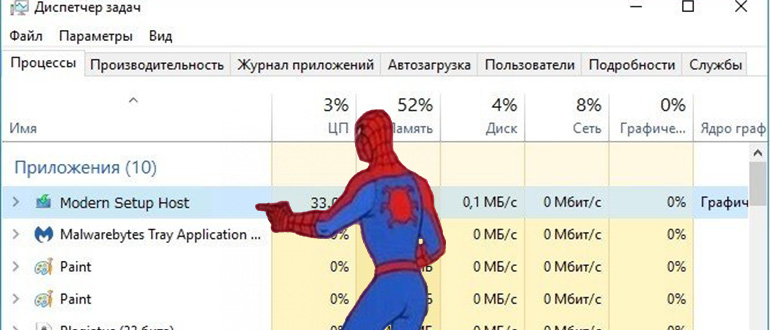
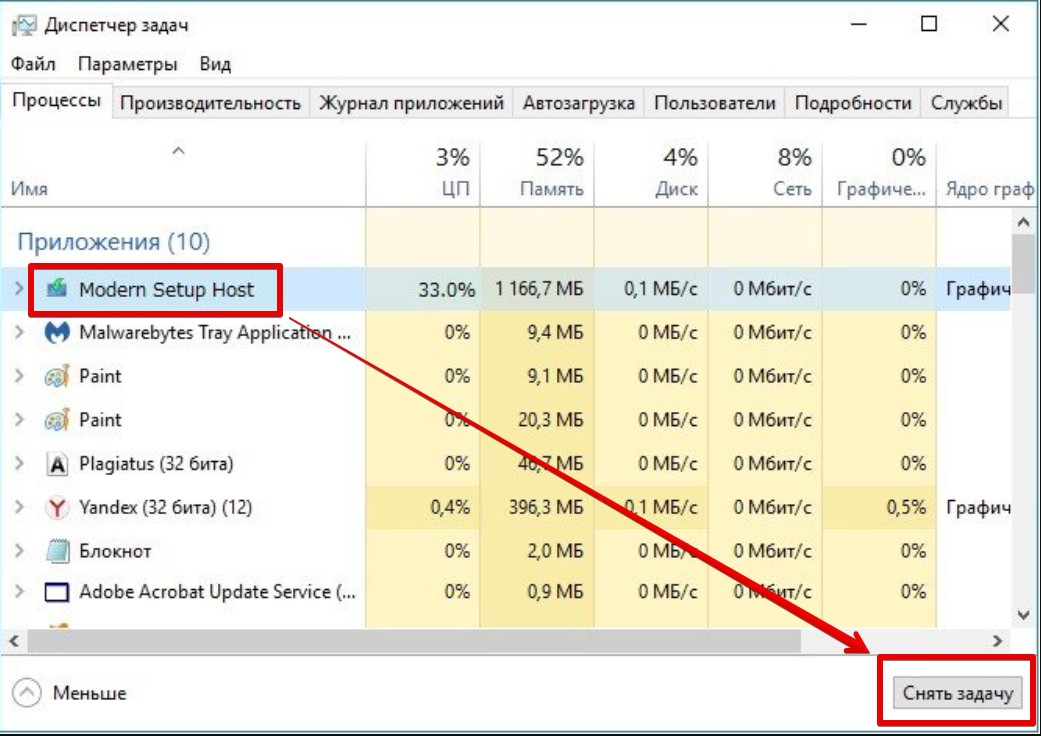




С утра висит процесс, только заметили
спасибо тебе! все по делу написал!
Здравствуйте! Тоже заметили этот процесс. Если перезагрузить компьютер, все равно через время оно может появиться. Проще отключить совсем обновления, тогда больше он появляться не будет.